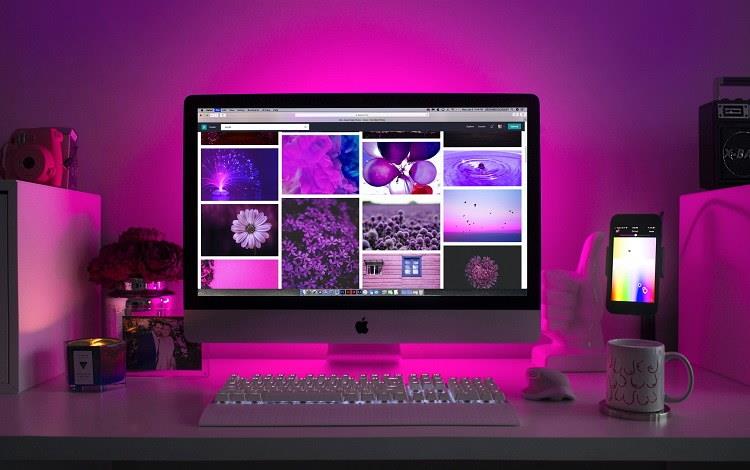Pred niekoľkými desaťročiami boli všetky údaje ľudí uložené buď vo forme tlačenej kópie, diskety alebo skorších diskov CD. Ako technológia napredovala, množstvo údajov začalo výrazne rásť. Pred chvíľou bola pamäťová karta s veľkosťou niekoľkých desiatok megabajtov veľa a dnes ľudia používajú pamäťové karty, ktoré dokážu pojať gigabajty dát. Potreba úložiska skutočne exponenciálne rastie a je čoraz dôležitejšie pre bezpečné ukladanie vašich údajov.
Ale v dnešnom svete môžu byť aj pamäťové karty zastarané. Iste, sú stále užitočné, no údaje na ňom by z neho mohli ľahko zmiznúť, alebo by ste o ne jednoducho mohli prísť. Preto je cloudové úložisko oveľa lepšou voľbou. Umožňuje vám sťahovať súbory na server odkiaľkoľvek na svete a tiež k nim máte prístup kdekoľvek.

Napriek tomu, že existujú úžasné cloudové úložiská , veľa ľudí stále nevie, ako a prečo ich používať. V tomto článku sa budete môcť dozvedieť o S3 Bucket, skvelej službe úložného priestoru, ktorú môžete použiť na bezpečné ukladanie údajov.
Obsah
čo to presne je?
Skôr než sa dostaneme k ďalším podrobnostiam, prejdime si základné informácie o tejto službe. Po prvé, čo je presne S3 bucket ? S3 bucket predstavuje službu cloudového úložiska AWS. S3 v ňom znamená jednoduchú službu úložiska a presne tak to znie! Je to jednoduchý, ale bezpečný, lacný a efektívny spôsob ukladania, získavania, prístupu a zálohovania akéhokoľvek množstva vašich údajov na akomkoľvek mieste a kedykoľvek.
Na rozdiel od mnohých iných serverov, ako je tento, S3 je objektové úložisko. To znamená, že akonáhle nahráte svoje údaje, všetky sa uložia ako objekty. Každý z nich má tri hlavné zložky. Patrí medzi ne obsah objektu, jeho jedinečný identifikátor, ako aj jeho metadáta (názov objektu, veľkosť a adresa URL). Objekt však nemôže byť nezávislý, musí existovať v rámci vedra. Ale nebojte sa, v každom účte Amazon môžu byť stovky týchto vedier.
Systém vedra je veľmi užitočný
Vedrá, do ktorých ukladáte svoje súbory, sú dosť podobné priečinkom v počítači. Všetky majú svoj jedinečný názov, ktorý možno použiť iba raz. To je, samozrejme, veľmi užitočné pre jedinečnú identifikáciu zdrojov, ako aj pre statický hosting webových stránok s názvami domén. A najlepšie na tom je, že počet súborov, ktoré je možné uložiť do vedra, nie je obmedzený. Okrem toho vám skupiny poskytujú ďalšie funkcie, ako je kontrola verzií a zásady.
Môžete tiež použiť rôzne vedrá len na jednu aplikáciu. Napríklad aplikácia, ktorú používate na ukladanie lekárskych záznamov, môže používať niekoľko vedier. Jednu môže použiť na súkromné údaje zákazníka a druhú na biele knihy.
Môžete si vytvoriť svoje vlastné povolenia S3
Aby vám pomohol spravovať verejný prístup k zdrojom S3, Amazon vám poskytuje možnosť definovať nastavenia pre blokovanie prístupových bodov, účtov, ako aj bucketov. A samozrejme, verejný prístup k novým objektom, prístupovým bodom a bucketom nie je štandardne povolený.
Nastavenia Blokovať verejný prístup majú niekoľko možností, ktoré môžete použiť. Môžete ich použiť v ľubovoľnej kombinácii na svoj vedro a dokonca aj na celý účet AWS . Keď to urobíte pre celý účet, tieto nastavenia sa použijú na každý jeden segment v ňom. Teraz sa pozrime na štyri možnosti, ktoré môžete použiť na správu a prístup k segmentom S3.
BlockPublicAcls
Keď túto voľbu nastavíte na hodnotu TRUE, nebudú povolené žiadne nové definície ACL. Stále sa však budú uplatňovať tie existujúce. To znamená, že ak existuje konkrétny segment s ACL, ktorý poskytuje verejný prístup, BlockPublicAcls to neovplyvní.
IgnorePublicAcls
Keď je možnosť IgnorePublicAcls nastavená na hodnotu TRUE, váš Amazon S3 bude ignorovať všetky verejné zoznamy ACL v segmente, ako aj všetky objekty, ktoré môže obsahovať. Takže nebude platiť všetok verejný prístup, ktorý je udelený určitým objektom alebo bucket ACL.
BlockPublicPolicy
Keď nastavíte BlockPublicPolicy na hodnotu TRUE, na skupinu sa budú vzťahovať iba existujúce politiky, pričom k nej nemožno pripojiť žiadne nové. Ak teda existuje politika bucketu, ktorá umožňuje verejný prístup, táto možnosť to neovplyvní.
RestrictPublicBuckets
Posledná možnosť, ktorú môžete použiť, je RestrictPublicBuckets. Keď je táto možnosť nastavená na hodnotu TRUE a existujú zásady, ktoré udeľujú verejný prístup, prístup bude obmedzený iba na principálov služby AWS, ako aj na autorizovaných používateľov v rámci účtu vlastníka segmentu.
Je to veľmi bezpečné
Ako sme už spomenuli, S3 je štandardne zabezpečený. S takým vysokým sklonom k bezpečnosti je S3 jednou z najobľúbenejších možností medzi spoločnosťami. To samozrejme neznamená, že v S3 nie je možné ukladať verejne prístupné informácie.
Iba uzamkne všetky dáta s vysokou bezpečnosťou, pokiaľ v nastaveniach nešpecifikujete opak. Okrem toho S3 udržiava veľa programov dodržiavania predpisov. Patrí medzi ne smernica EÚ o ochrane údajov, FedRAMP, PCI-DSS, FISMA a mnohé ďalšie. To všetko vám môže pomôcť splniť regulačné požiadavky vášho odvetvia.
Je cenovo dostupný
V porovnaní s inými riešeniami cloudového úložiska je S3 pomerne lacný. A najlepšie na tom je, že musíte platiť len za to, čo používate. Nevyžaduje žiadne nastavenie a žiadne náklady vopred. Okrem toho S3 ponúka aj bezplatnú úroveň, ktorá je k dispozícii každý mesiac počas prvého roka používania. Ak teda používate S3, vyhnete sa plateniu za priestor a šírku pásma, ktoré nepotrebujete.
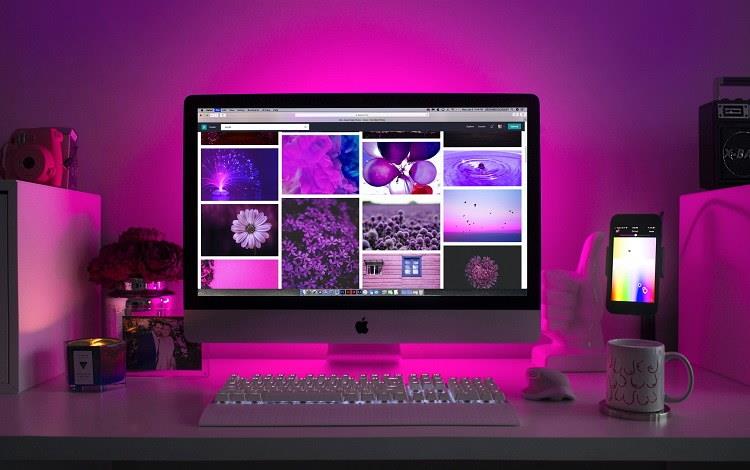
Vo svete, kde sa ukladanie dát stalo takým kľúčovým, je dôležité mať spôsob, ako ich bezpečne a za slušnú cenu uložiť. S3 je úžasný nástroj na použitie, či už pre požiadavky na úložisko vašich mobilných alebo webových aplikácií. Vďaka svojej škálovateľnosti a cenovému systému je S3 určite dobrou voľbou pre cloudové úložisko pre každú malú alebo veľkú firmu.
So všetkými svojimi výhodami prilákal dokonca aj podniky ako Netflix. Ale samozrejme, S3 je možné použiť aj ako osobné úložné riešenie. Stručne povedané, na akýkoľvek účel môžete potrebovať cloudové úložisko, môžete použiť S3.